Kaip žaisti "Wii" ir "GameCube" žaidimus kompiuteryje su "Dolphin

Ar kada nors norėtumėte, kad savo kompiuteryje galėtumėte žaisti" Wii "ir" GameCube "žaidimus?
SUSIJĘS: Kaip groti mėgstamus NES, SNES ir kitus Retro žaidimus į savo kompiuterį naudodami emuliatorių
"Dolphin" yra atvirojo kodo "Wii" ir "GameCube" emuliatorius, kuris palaiko daugumą abiejų konsolių žaidimų. Daugelis naujųjų kompiuterių "Dolphin" gali paleisti "Wii" ir "GameCube" žaidimų kolekciją 1080p, o dar senesnės sistemos vis dar gali nuskaityti greitį standartine 480p raiška (tai yra "GameCube" gimtoji raiška). Delfino įdiegimas yra lengvas, o jūs galite net išplėsti savo žaidimus iš "Wii", jei norite jį įsigyti namie.
Kodėl delfinas yra geresnis nei "Wii"
Kodėl tai padaryti, jei jau turite "Wii"? Leiskite man skaičiuoti kelius:
- Jei turite gerą techninę įrangą, galite sugriežtinti grafikos nustatymus senesniuose žaidimuose. Tiesą sakant, net "GameCube" žaidimai, kurių didžiausias leidimas buvo 480 pikselių ir buvo 3: 4 formato santykis, puikiai nuspalvintas iki visiško plačiaekranio HD arba net 4K. Yra hacks, leidžiančios žaidimams veikti 60 kadrų per sekundę. Be to, yra daugybė bendruomenės sukurtų tekstūrų ir šešėlių paketų, kurie iš esmės pagerina žaidimo išvaizdą.
- Visi jūsų žaidimai bus vienoje vietoje ir labai greitai įkelti. Tai taip pat gali būti padaryta įdiegiant "Wii" USB Loader GX, kuri iš tikrųjų bet kuriuo atveju reikalinga, kad jūsų žaidimo diskai būtų žaidžiami "Dolphin", tačiau jis vis dar yra pranašesnis už įprastą "Wii".
- "Wii Remotes" galite naudoti su "Dolphin", kartu su bet kuriuo kitu žaidimų paketu, įskaitant "Xbox 360" ir "One controllers". Galite naudoti "GameCube" valdiklį, bet turėsite nusipirkti USB adapterį.
- Tai suderinama su "Windows" ir "macOS", o senesnė versija yra "Linux".
"Dolphin" nėra be problemų; vis dar yra žaidimų, kurie tinkamai neatitinka emuliavimo ir turi klaidų ar trikdžių, bet jų forumuose yra puikus bendruomenės palaikymas, o kiekvieną kelias savaites išleidžiami nauji leidimai, į kuriuos įtraukiami klaidų taisymai.
"Dolphin" yra atviro kodo ir yra prieinamas jų atsisiųskite puslapį. Naujausia oficiali versija yra 5.0, ir ji yra gana stabili daugumoje kompiuterių su atskiromis grafikos plokštėmis (kai kurios integruotos grafikos gali ją paleisti, bet jūs turėsite tai išbandyti). Visos versijos palaiko didžiąją dalį "Wii" ir "GameCube" žaidimų, nors naujesnės versijos ištaiso daugybę senų versijų klaidų ir gerina esamą įrangą.
Kaip gauti "GameCube" ir "Wii" žaidimus teisėtai
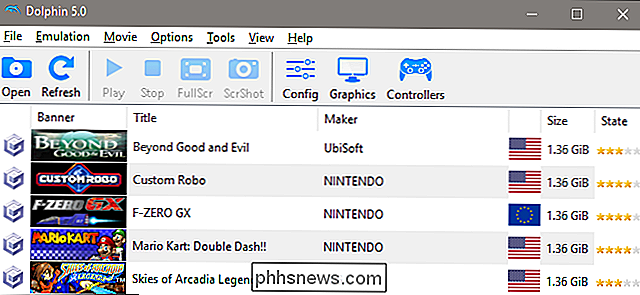
SUSIJĘS: Ar Atsisiunčiant "Retro" vaizdo žaidimų ROM "Ever Legal"?
"Emuliatoriai" dažniausiai naudojami piratų žaidimams, tačiau jie taip pat gali būti naudojami be ROMų atsisiųsti, o "Dolphin" atveju galite savo žaidimus nukopijuoti naudodami "Wii". Procesas yra šiek tiek sudėtingas ir apima "Homebrew" kanalo įdiegimą "Wii". Vis dėlto verta tai padaryti, nes tai leidžia paversti seną konsolę DVD grotuvu, paleisti emuliatorius ir įdiegti žaidimus į kietąjį diską. Emuliacijos atveju "homebrewing" leidžia jums įdiegti žaidimus į kietąjį diską, kuris vėliau gali būti prijungtas prie kompiuterio, kuris bus naudojamas su "Dolphin".
Norėdami eiti šiuo keliu, pirmiausia namuose surinkite "Wii" ir įdiekite "USB Loader GX" . Tai gali būti ilgas procesas ir gali skirtis priklausomai nuo to, kokią sistemos versiją turite. Po to galite naudoti "USB Loader GX", kad žaidimo diskus būtų perkeltas į išorinį kietąjį diską. Kiekvienas žaidimas gali užtrukti iki valandos ir gali būti nuo 1GB iki 5 GB, nors dvigubi sluoksniai, pvz., Super Smash Bros: Brawl gali būti 8 GB dydžio. Net ir dar 1TB išorinis diskas gali saugoti daugiau nei 300 žaidimų.
Verta atkreipti dėmesį į tai, kad kai kurie DVD diskai gali ištiesti "Wii" ir "GameCube" žaidimus be "Wii" reikalo, nors jis taikomas tik keliems konkretiems diskams.
Geriausias pasirodymas iš "Dolphin"
Kaip emuliatorius, paleidus "Dolphin" kompiuteryje, bus pasiekiamas našumas, palyginti su originalia "GameCube" ir "Wii" įranga. Tačiau gera žinia yra tai, kad šios konsolės dabar yra tokios senos, o nauja kompiuterinė įranga yra tokia galinga, kad žaidimus paprastai galima paleisti be didelių problemų. Jei naudojate vyresnį arba pigesnį kompiuterį, žaidimus galėsite žaisti tik originalioje 480p rezoliucijoje, tačiau žaidimų kompiuteriai turėtų sugebėti "GameCube" ir "Wii" žaidimus perduoti 60 kadrų per sekundę 1080p ar net 4K ir jie atrodo gražiai.
Prieš pradėdami žaidimą, pagrindiniame meniu turėsite spustelėti mygtuką "Grafika". Čia yra keturi skirtukai, kuriuose yra daug variantų:
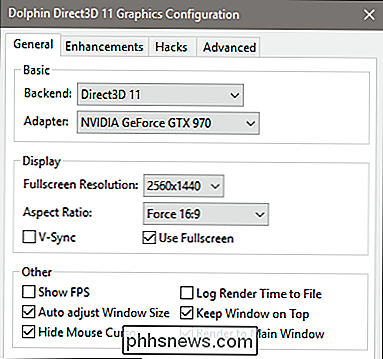
- Bendras : čia pasirenkate adapterį (grafinę plokštę), savo pagrindinę skiriamąją gebą ir formato santykį (naudokitės savo monitoriaus numatytujais) ir keletą kitų tweaks. "Aspect" santykis yra ypač svarbus: dauguma "GameCube" žaidimų pagal nutylėjimą yra 4: 3 ("kvadratiniams" televizoriams), tačiau kai kurie "Wii" žaidimai gali būti rodomi plačiaekraniu 16: 9. Jums gali prireikti perjungti juos, kad gautumėte geriausius rezultatus. Įjunkite parinktį "Naudoti visą ekraną", kad galėtumėte rodyti kaip televizorių žaidimus ir išjunkite "V-Sync", jei matote sulėtėjimą.
- Patobulinimai : šis skirtukas leidžia jums pridėti šaunių papildomų efektų, jei jūsų kompiuteris yra galingas pakankamai Jei jūsų kompiuteryje nėra atskiros vaizdo plokštės, norėsite nustatyti vidinės raiškos parametrą "Auto" arba "Native". Jei turite galingesnę grafinę plokštę, galite išbandyti 2x ar net 4x, kad būtų ryškesnė aiškesnė grafika. "Anti-aliasing" ir "anisotropinis" filtravimas padės "matyti", matyti trimačių modelių kraštus, ir lygiai, kuriais jie paveiks grafikos našumą, padidės, nes kintamieji didėja. Spustelėkite "išjungti rūką", jei kyla sunkumų matydami žaidimo objektus dideliais atstumais. Sterescopy reikalinga tik tiems, kurie naudoja 3D monitorius.
- Hacks : šis skirtukas daugiausia skirtas pritaikyti parametrus, atsižvelgiant į individualių žaidimų našumą. Jį naudosite, jei tam tikram žaidimui kils problemų - "Dolphin Wiki" gali nurodyti jums būtinus nustatymus. Dauguma žaidimų jiems nereikės.
- Išplėstinis : šiame skirtuke yra keletas papildomų galimybių. Galimos "pasėlių" ir "be užrašų viso ekrano" parinktys yra vienintelės, kurias dauguma vartotojų norės pabandyti, bet "Rodyti statistiką" yra naudinga, jei norėtumėte palyginti savo sistemą arba diagnozuoti problemą.
Kai būsite suprato tinkamus savo žaidimo nustatymus, laikas žaisti.
Valdiklio prijungimas
Viena iš "Dolphin" privalumų yra ta, kad galite žaisti su bet kokiu valdikliu, kuris jums patiko, įskaitant valdiklius iš kitų konsolių ir trečiųjų šalių žaidimų aikštelės. Jei neturite valdiklio, galite naudoti klaviatūrą ir pelę, kuri puikiai tinka žaidimų "GameCube" žaidimams, bet tai ne taip puikiai tinka "Wii" žaidimams.
Jei turite "Wii" valdiklį, galite jį prijungti per "Bluetooth". Tas pats pasakytina apie "Xbox One" valdiklius. "GameCube" valdikliams reikalingas USB adapteris, panašus į šį, ir "Microsoft" Xbox 360 valdiklis gali prisijungti per USB arba bevielį adapterį. Jei turite kitų Xinput valdiklių, galite jas naudoti ir
Kai prijungsite valdiklį, atidarykite "Dolphin" skydelį "Valdikliai". Čia galite pamatyti, kurie valdikliai yra prijungti.
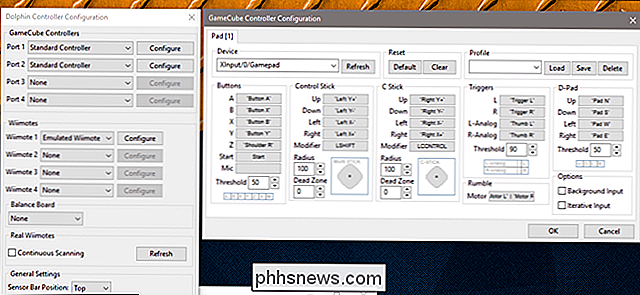
Jei norite prijungti tikrąjį "Wii" valdiklį, pasirinkite "Real Wiimote", palaikykite nuspaudę 1 ir 2 savo valdiklyje ir spustelėkite "Atnaujinti", esantį skyriuje "Real Wiimotes", kol matote savo valdiklį. Galite prijungti iki 4 "Wii" nuotolinio valdymo pultus "Dolphin".
Jūs taip pat galite lengvai redaguoti valdiklius. Paspauskite ant vieno iš meniu mygtukų ir paspauskite valdiklio mygtuką, kurį norite naudoti. Kai būsite pasiruošę, galėsite pradėti žaisti!

10+ Naudingos sistemos priemonės, paslėptos sistemoje Windows
Windows yra įvairių naudingų sistemos programų, bet gerai paslėptų. Kai kurie yra palaidoti giliai meniu Pradėti, o kitiems galite pasiekti tik tuo atveju, jei žinote tinkamą komandą paleisti. SUSIJĘS: 10 Naudingos "Windows" komandos, kurias turėtumėte žinoti Galite paleisti daugumą šių įrankių gražiai lengvai, jei žinote jų pavadinimus - tiesiog ieškokite savo meniu "Start", kad būtų galima pavadinti įrankį, ir jūs gerai eikite.

Penki nuostabūs "Spotify" funkcijos, kad sukurtumėte puikius grojaraščius
Aš myliu Spotify. Kasmet klausau šimtus valandų muzikos. Nors yra puikių įrankių, tokių kaip "Daily Mixes", kurios leidžia lengviau rasti muziką klausytis, kartais tiesiog norite, kad būtų sukurtas jūsų kūrinio grojaraštis. Su beveik kiekviena daina, kurią galbūt norėtumėte pajusti savo ranka, tačiau sudėtingo grojaraščio sudarymas gali būti sudėtingas.



